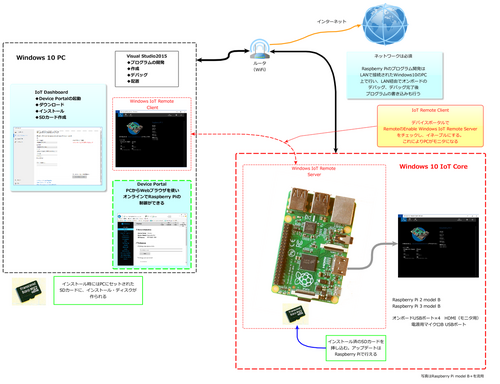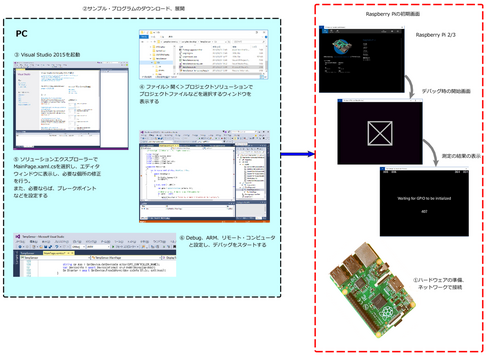Raspberry Pi 3 model Bが入手できました (10) まとめ
■Raspberry Piのプログラムの作り方、操作のまとめ
●Anniversary Update
2016年8月4日にIoT Dashboardを起動すると、新しいバージョンのプログラムがありますとのメッセージが表示されました。ダウンロードを指示するとIoT Dashboardの更新が行われ、Raspberry Pi 2、3が同一の項目として扱われています。Preview版でしか利用できなかったRaspberry Pi 3が利用できる新しい公開版がリリースされました。
この日には、本家のWindows 10も新たな更新があり、Micrsoftのサポート・ページに次のような記述があり、クリックしてしまいました。
<お祝いに参加しましょう-Windows 10 Anniversary Update を今すぐ入手>
このクリックで、Windows10Upgrade28084.exe(5,656KB)のアップデート・ファイルがダウンロードされました。このファイルを実行しアップデートを行いました。
ほかの作業をやりながらも勝手にアップデートを行っていました。時間が遅くなったので、そのままにして朝見るとアップデートは完了していました。完了の確認を行うと新しいWindows 10が起動しました。OSのビルド番号は14393.10でWindows 10 IoT Coreの14393と同じでした。
今後、IoT CoreのPreview版を使うことなく公開版でRaspberry Pi 3を利用できるようになります。
●Windows 10 IoT CoreでRaspberry Piを動かす
◆プログラムの開発
プログラムの開発はVisual Studio 2015で行います。C#でのサンプルが多く用意されています。その他の言語Pythonなどのサンプルも用意されています。
●Raspberry Piの制御はIoT Dashboardが要
◆IoT Dashboard
Raspberry PiのWindows 10からの管理・制御は「IoT Dashboard」で行います。Windows 10 IoT CoreをRaspberry Piへインストールし、ネットワークに接続されているデバイス(Raspberry Pi)を一覧表示し、デバイスの接続状況の確認できます。管理のため仕様などの具体的な設定などを行うためには、PCからネットワーク経由で制御できるDevice Portalが用意されています。
◆Device Portal
IoTは、ネットワークに接続された多くのものが対象になり管理する必要があります。そのため、Webブラウザを利用してデバイスの具体的な制御を行うDevice Portalが用意されています。
Raspberry Piの必要な設定は、このDevice Portalで行えます。
◆Windows IoT Remote Client/Server
Raspberry PiにWindows 10 IoT Coreをインストールすると、Windows IoT Remote Serverがインストールされます。デフォルトではイネーブルになっていないので、
- Device PortalでRemoteを選択
- Windows IoT Remote Serverをイネーブル
- PC側でWindows IoT Remote Clientを起動
すると、PCにRaspberry Piの表示しているモニタの画面が表示され、PCのマウス、キーボードからRaspberry Piに入力できるようになります。
◆Windows 10 IoT CoreでWindows表示
ユニバーサルWindowsプラットホーム(UWP)は、Windows 10を搭載したPC、Mobile、IoT、XBoxなど多様なデバイスで共通に利用できるWindowsアプリケーションが作れます。サンプル・プログラムのTempSensorをこのアプリ作成例として取り上げます。
① ハードウェアの準備、ネットワークで接続
② サンプル・プログラムをダウンロード、展開
③ Visual Studio 2015を起動
④ ファイル>開く>プロジェクトソリューションで、プロジェクトファイルなどを選択するウィンドウを表示する
⑤ プロジェクトファイルを開く
⑥ ソリューションエクスプローラでMainPage.xaml.csを選択し、エディタウィンドウに表示し、必要な個所の修正を行う。また必要ならブレーキングポイントなどを設定する
⑦ Debug、ARM、リモート・コンピュータと設定しデバッグをスタートする。
⑧ デバッグを終えるとRelease、ARM、リモートコンピュータの設定でRaspberry Piへプログラムの書き込みを行います。
これらの具体的な説明は次のページで行っていますので、そちらを参照ください。
- Raspberry Pi 3 model Bが入手できました (6)
- Raspberry Pi 3 model Bが入手できました (7) 温度を測る
- Raspberry Pi 3 model Bが入手できました (8) センサをつないで温度を測る
(2016/8/9 V1.0)
<神崎康宏>